Die Kurzbefehle-App von iPhone und iPad ist ein Zugeständnis an Leute wie du und ich, die sich mit ihrem Mobilgerät nicht bloss durch Whatsapp und Facebook klicken, sondern ernsthafte Arbeit erledigen wollen – und zwar, wo immer möglich, nicht manuell, sondern automatisiert.
Mit der App lassen sich Arbeitsabläufe einrichten, die per Knopfdruck oder über einen Sprachbefehl gestartet werden (Siri auf Steroiden). Es ist möglich, Automatisierungen einzurichten, die unter bestimmten Umständen automatisch ausgeführt werden (So landet der Liebhaber automatisch rechtzeitig vor der Tür). Und wenn man es ganz elaboriert mag, verwendet man NFC-Tags, um Aktionen in Gang zu setzen (Warum bei mir jetzt überall solche Kleber kleben).
Mit iOS 14 und 14.5 ist die Kurzbefehle-App nun nicht revolutionär besser geworden. Aber es sind einige interessante Möglichkeiten dazugekommen. Erstens seien die beiden neuen Funktionen Bildschirmfoto aufnehmen und Neueste Bildschirmfotos abrufen erwähnt.
Mit der ersten Funktion fertigt man einen Screenshot an, mit der zweiten wählt man den oder die letzten Screenshots aus. Auf diese Weise könnte man seine Screenshots immer gleich automatisch irgendwo hochladen und sogleich wieder vom Gerät löschen oder eine Aktion einrichten, die die Foto-Mediathek von den Bildschirmfotos befreit.
Denn auch wenn man ein Blogger und/oder Tech-Journalist ist, möchte man diese Bildschirmfotos nicht zwischen seinen Familien- und Ferienfotos sehen. Es gab zwar schon bis anhin Mittel und Wege, um Ordnung zu schaffen (Das Screenshot-Chaos entschärfen und Gladys sortiert das Screenshot-Puff), aber besser ist natürlich, wenn erst gar kein Durcheinander entsteht.
Wie wäre es damit? Fotos automatisch ins Archiv und in die Medienübersicht von Wordpress schieben?
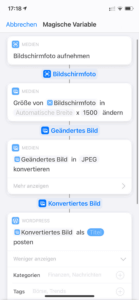
Ich pröble derzeit an einem Workflow herum, der Screenshots automatisch zwecks Archivierung in den passenden Onedrive-Ordner legt und in den Medienordner bei Wordpress verfrachtet. Doch das hat noch nicht gefruchtet. Erstens lässt sich Onedrive nicht dazu herab, sich von der Kurzbefehle-App Aufgaben erteilen zu lassen. Und zweitens kann die Wordpress-App zwar Beiträge posten, sodass man den Screenshot als neuen Artikel veröffentlichen könnte. Doch sie nimmt offenbar keine Bilder für die Medienübersicht entgegen.
Das ist ein Déjà-vu: Die Kurzbefehle-App kann zwar viel und lernt ständig dazu. Doch für meine Zwecke reicht es letztendlich doch nicht. Das kann an mir und meinen exzentrischen Ideen liegen. Oder aber daran, dass es bei einem so strikt reglementierten Betriebssystem wie iOS eben schwierig ist, die isolierten Apps zur Zusammenarbeit zu bewegen. Jedenfalls ist es mir unverständlich, dass Onedrive gar nicht und die Wordpress-App nur unzureichend Unterstützung für die Kurzbefehle bieten.
An Apps gekoppelte Aktionen
Aber vielleicht gibt es eine lustige Einsatzmöglichkeit für die zweite Neuerung in der Workflow-App. Im Bereich Automation, wo automatisch ausgelöste Kurzbefehle entwickelt und verwaltet werden, gibt es den Eintrag App. Den gibt es zwar schon länger, aber neuerdings kann man Arbeitsabläufe nicht nur ans Öffnen, sondern auch ans Schliessen einer App koppeln. Das klingt irgendwie vielversprechend – aber mir ist erst einmal trotzdem keine konkrete Einsatzmöglichkeit eingefallen.
Darum habe ich etwas gegoogelt und bin auf einige interessante Möglichkeiten gestossen: Hier wird aufgezeigt, wie man beim Verwenden einer bestimmten App automatisch den Nicht-stören-Modus aktiviert – damit einem ja niemand bei Solitär dazwischenfunkt. Ein zweiter Workflow schaltet beim Beenden der App den Nicht-stören-Modus wieder ab.
Sinnvoll – ausser, wenn der Nicht-stören-Modus schon vorher aktiv war oder während der Verwendung der fraglichen App automatisch eingeschaltet worden wäre. Dann führt der Workflow beim Schliessen dazu, dass genau der falsche Zustand eintritt. Damit das nicht passiert, müsste es die Option Vorherigen Zustand wiederherstellen o.ä. geben.
Youtube immer im Querformat?
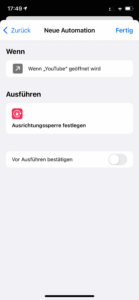
Hier schlägt man vor, mittels eines Workflows die Ausrichtungssperre einzuschalten. Als prominentes Beispiel wird Youtube genannt: Die App zeigt im Hochformat Kommentare und weitere Clips unter dem Video, das man ansehen möchte. Das nervt, wenn man das Telefon bloss versehentlich so gehalten hat, dass Youtube sich dazu veranlasst gefühlt hat, die querformatige Darstellung mit der bildschirmfüllenden Darstellung zu verlassen.
Auch das ist prinzipiell eine gute Idee. Allerdings hat bei meinem Test die Automation dazu geführt, dass Youtube ausschliesslich im Hochformat angezeigt wird – auch dann, wenn ich das Telefon quer gehalten habe. Das liegt wohl daran, dass der (bei meinem Telefon immer hochformatig dargestellte) Homescreen die Ausrichtung auf Hochformat fixiert.
Darum bewirkt dieser Trick leider genau das Gegenteil von dem, was ich bewirken wollte. Aber vielleicht gibt es ja Leute, die Youtube immer im Hochformat verwenden möchten – dann funktioniert es einwandfrei. Ansonsten bräuchte es die Möglichkeit, die Ausrichtungssperre spezifisch fürs Hoch- oder Querformat festzulegen.
Das reicht noch nicht, Apple!
Fazit: Ich bin frustriert, weil ich mehr Haare als Suppe gefunden habe. Aber vielleicht hat diese Geschichte auch eine Moral, die gar nicht so sinnlos ist? Nämlich die, dass Programmieren und Automatisieren keine triviale Sache sind, sondern anspruchsvoll – und wir uns deshalb nicht mit halbgaren, sondern nur mit exzellenten Arbeitsinstrumenten zufriedengeben sollten.
Beitragsbild: In dieser Suppe sind keine Haare – ganz anders als in der, um die es in diesem Blogpost hier geht (Karolina Grabowska, Pexels-Lizenz).

Hast Du Dir mal https://scriptable.app/ angeschaut? Da geht wahrscheinlich mehr. Scheint so ein Zwischending zwischen „eingebaute Funktionen nutzen“ und „eigene App programmieren“ zu sein. Ein Kollege baut sich damit Widgets, die Informationen aus dem Internet anzeigen.